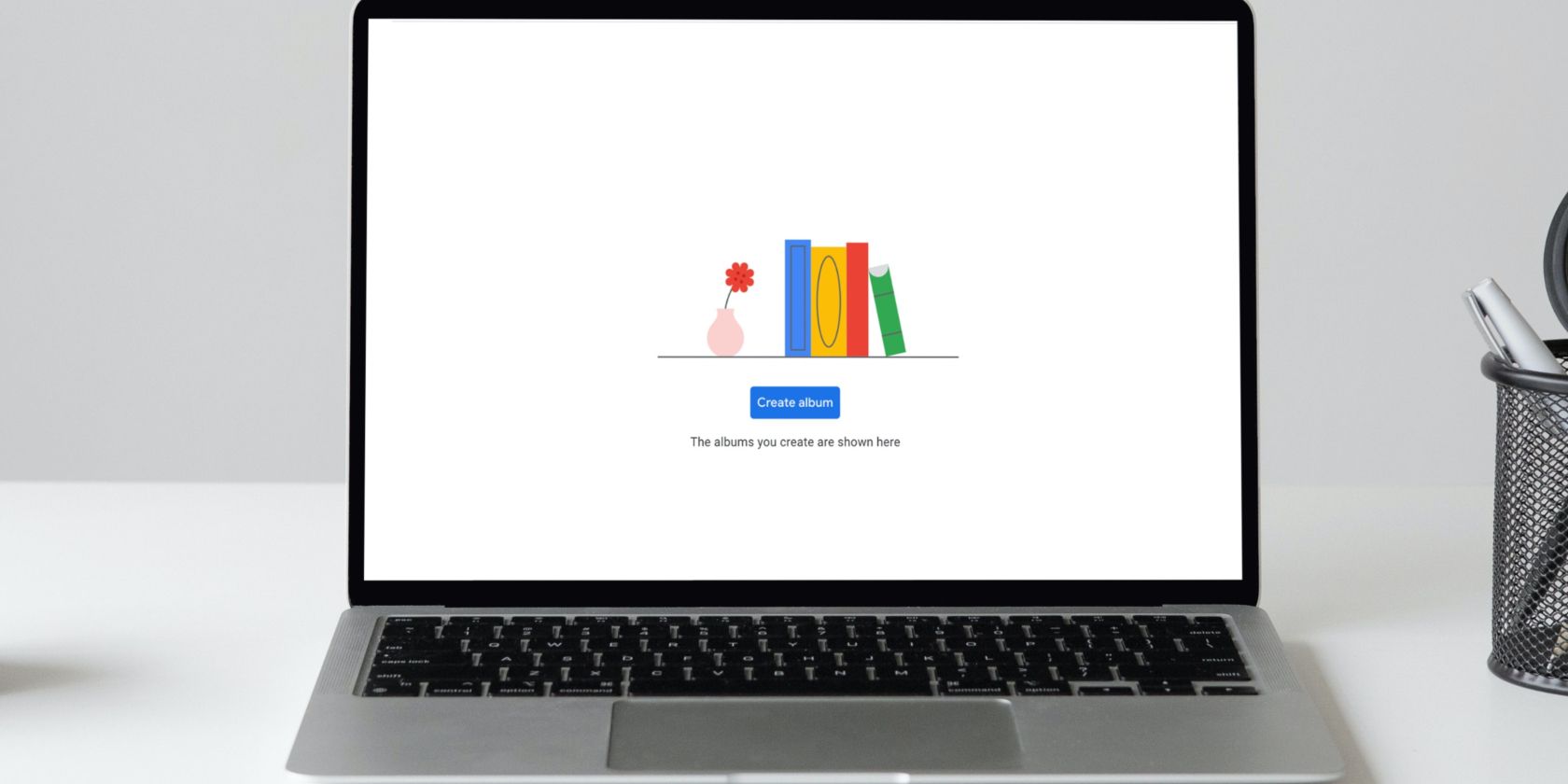بسیاری از افراد استفاده از Google Photos را برای پشتیبانگیری و مدیریت عکسها و تصاویر جمعآوریشده در طول سالها انتخاب میکنند. و چرا نه؟ Google Photos در دسترس بودن بین پلتفرم فوق العاده، رابط کاربری ساده و همگام سازی فضای ذخیره سازی در تمام سرویس های مبتنی بر ابر Google دارد.
بسیاری از افراد استفاده از Google Photos را برای پشتیبانگیری و مدیریت عکسها و تصاویر جمعآوریشده در طول سالها انتخاب میکنند. و چرا نه؟ Google Photos در دسترس بودن بین پلتفرم فوق العاده، رابط کاربری ساده و همگام سازی فضای ذخیره سازی در تمام سرویس های مبتنی بر ابر Google دارد.
به علاوه، Google Photos یک ویژگی آلبوم ارائه می دهد که برای گروه بندی تصاویر شما و به اشتراک گذاری آنها با افراد دیگر مهم است. و گاهی اوقات، نمیتوانید از تصاویر در Google Photos برای کارهای خاص استفاده کنید، مگر اینکه در یک آلبوم باشند. بنابراین، ما شما را با نحوه ساخت آلبوم در تلفن هوشمند و وب آشنا خواهیم کرد.
نحوه ایجاد آلبوم در برنامه Google Photos
پس از دانلود Google Photos از App Store یا Play Store و نحوه آپلود در Google Photos را فهمیدید، می توانید شروع به ایجاد آلبوم کنید. این روند در آیفون و اندروید تقریباً یکسان است.
در اینجا نحوه انجام آن آمده است:
- Google Photos را در دستگاه خود راه اندازی کنید. خود را در صفحه عکس ها خواهید دید.
- روی Library واقع در منوی پایین برنامه ضربه بزنید و آلبوم جدید را انتخاب کنید.
- با ضربه زدن روی افزودن عنوان به آلبوم یک نام بدهید.
- برای انتخاب دستی عکس هایی که می خواهید به آلبوم اضافه کنید، Select photos را انتخاب کنید.
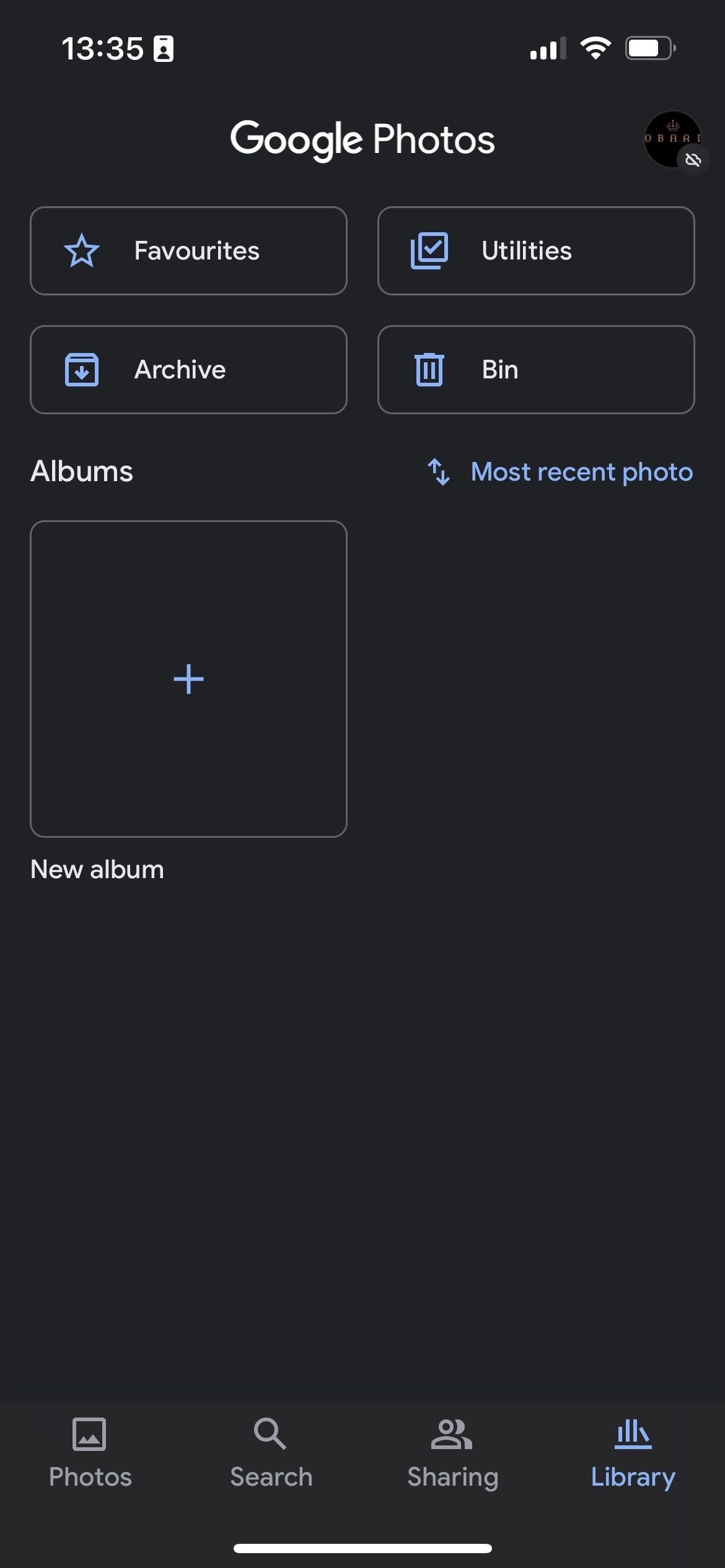
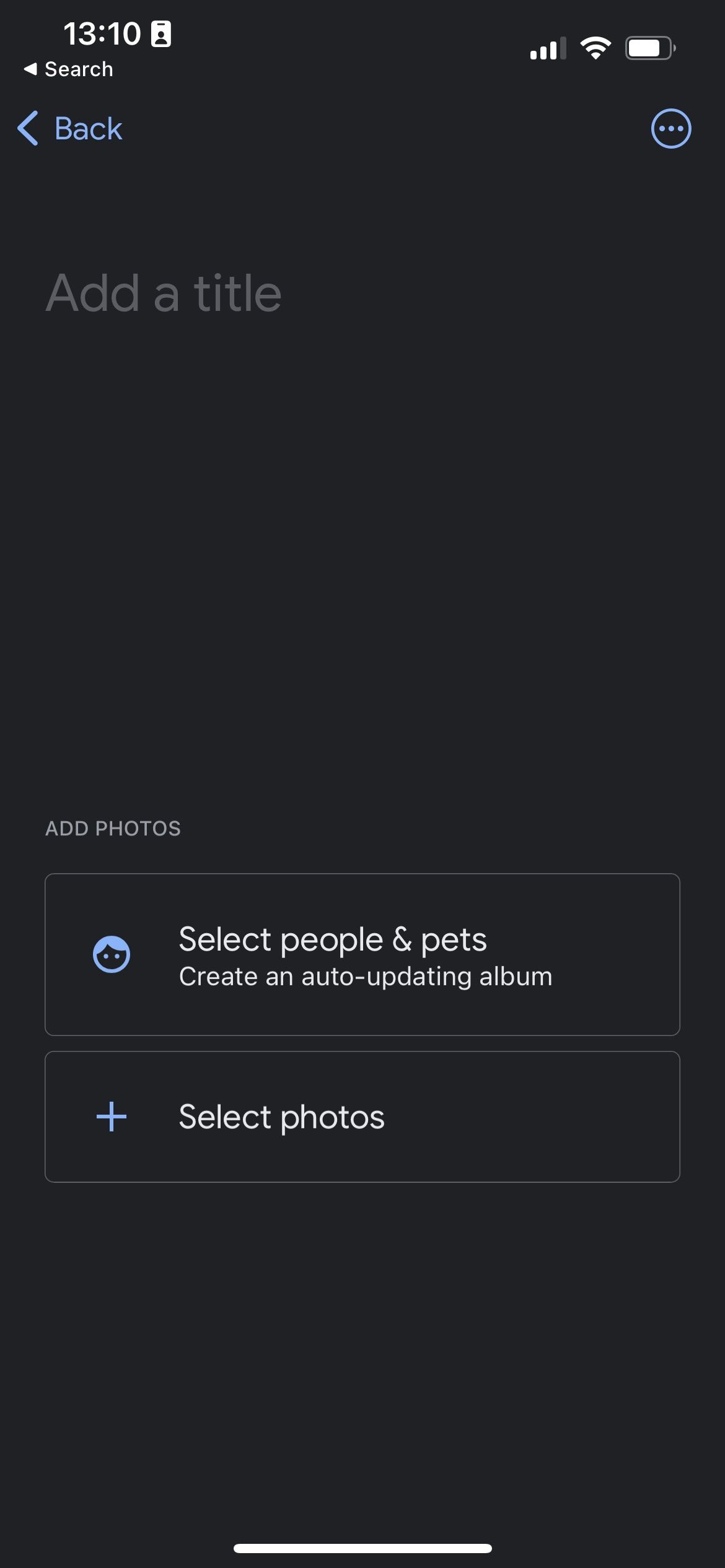
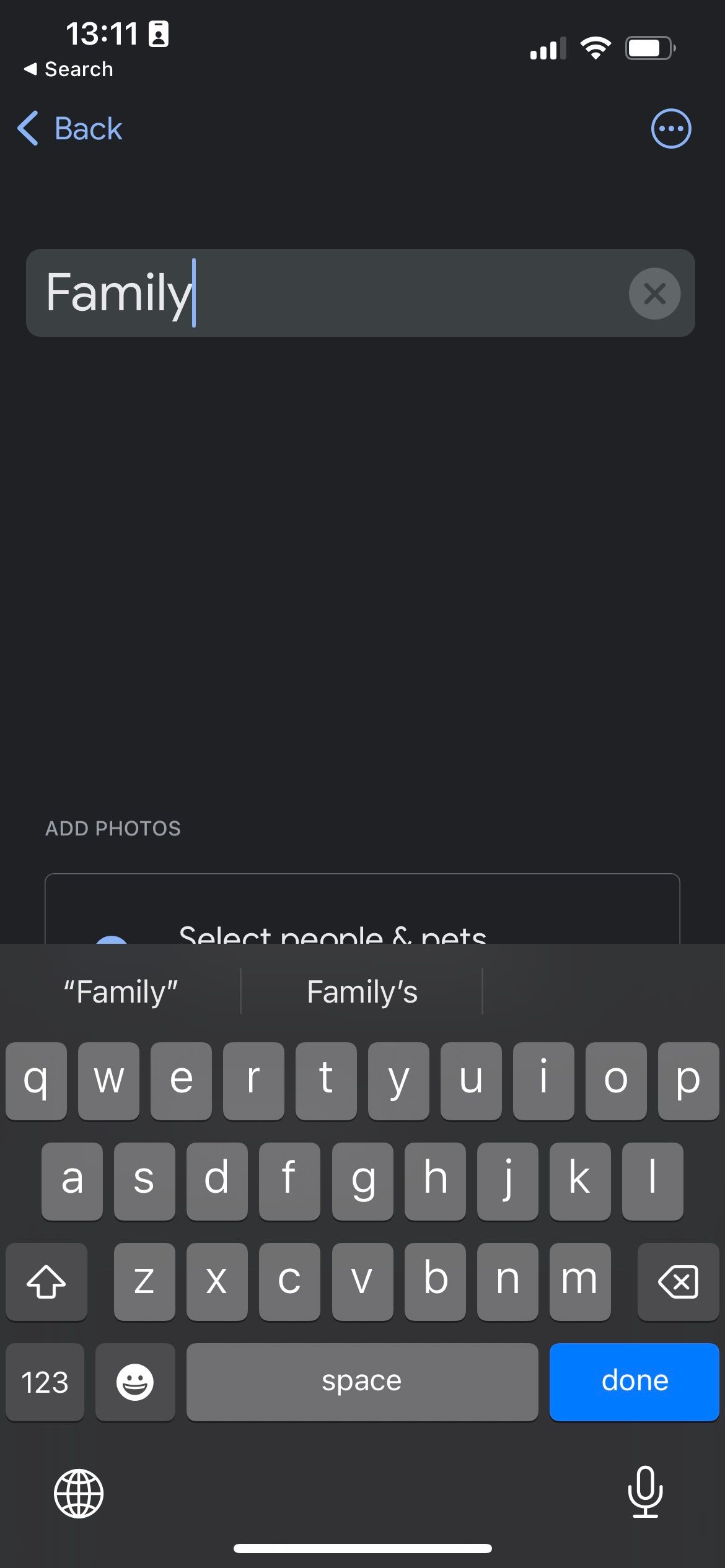
سپس:
- عکس های مورد نظر خود را انتخاب کنید.
- اختیاری: میتوانید با ضربه زدن روی «انتخاب افراد و حیوانات خانگی» کار را آسانتر کنید، که از «لنز Google» برای پیدا کردن چهره افراد و حیوانات و گروهبندی آنها برای شما استفاده میکند. هر بار که عکس جدیدی با چهره(های) مشخص شده می گیرید، این آلبوم به طور خودکار به روز می شود.
- پس از اتمام، افزودن یا تأیید را انتخاب کنید.
اگر عکسهایی که میخواهید اضافه کنید اخیراً گرفته شدهاند، میتوانید آنها را از صفحه اصلی Google Photos انتخاب کنید
عکس ها
صفحه و ضربه بزنید
اضافه کردن به
. وقتی منو ظاهر شد، را انتخاب کنید
آلبوم
یا
آلبوم مشترک
.
نحوه ایجاد آلبوم در Google Photos در دسکتاپ
اگر نمیخواهید از تلفن استفاده کنید یا به سادگی به آن دسترسی ندارید، میتوانید مدیریت آلبوم Google Photos خود را همه در مرورگر رایانه خود انجام دهید.
در مرورگر خود به Google Photos بروید. روی Albums در منوی سمت چپ کلیک کنید.
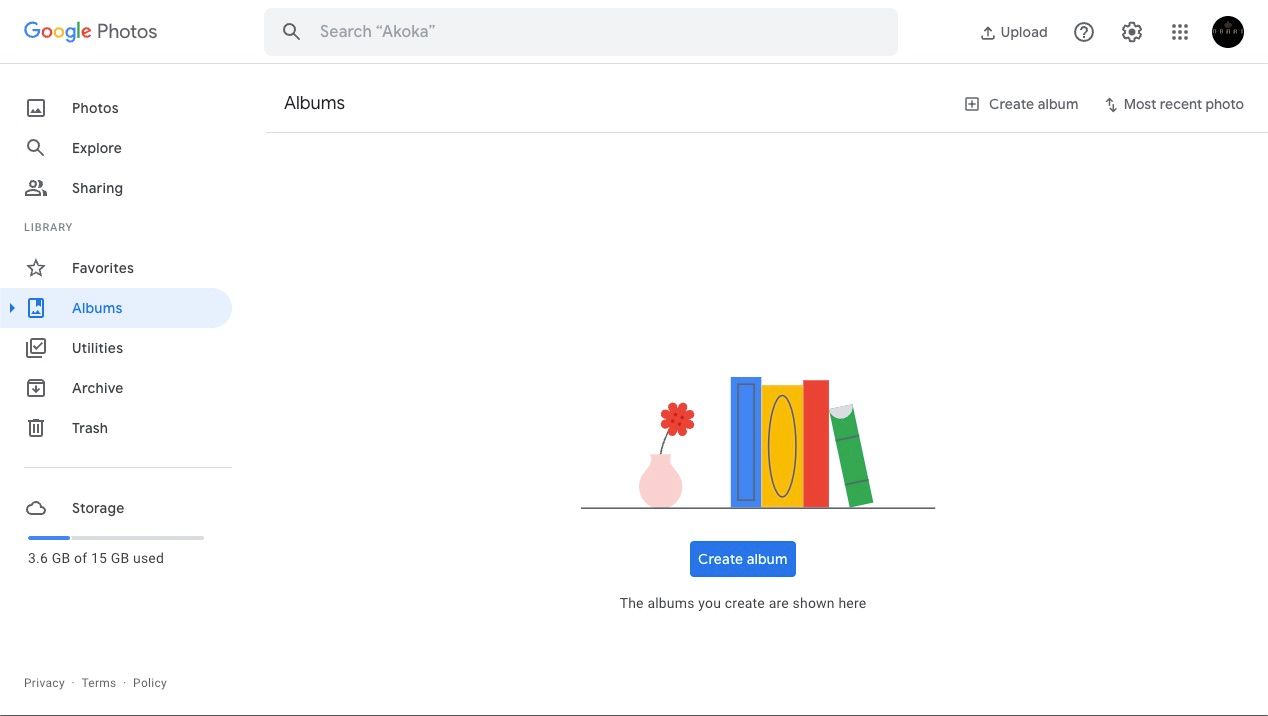
از آنجا:
- اگر آلبومی ندارید، روی دکمه بزرگ آبی ایجاد آلبوم کلیک کنید. یا می توانید روی دکمه کوچکتر ایجاد آلبوم در گوشه سمت راست بالای صفحه کلیک کنید.
- برای نامگذاری آلبوم خود روی افزودن عنوان کلیک کنید.
- می توانید تصاویر را به سه روش اضافه کنید: تصاویر را از رایانه خود بکشید و رها کنید تا همزمان آپلود و به آلبوم اضافه شوند. برای انتخاب از بین تصاویر آپلود شده از قبل، روی Select photos کلیک کنید. انتخاب افراد و حیوانات خانگی را برای ایجاد یک آلبوم بهروزرسانی خودکار از چهرهها و حیوانات انتخاب کنید.
- تصاویر را از رایانه خود بکشید و رها کنید تا همزمان آپلود و به آلبوم اضافه شوند.
- برای انتخاب از بین تصاویر آپلود شده از قبل، روی Select photos کلیک کنید.
- انتخاب افراد و حیوانات خانگی را برای ایجاد یک آلبوم بهروزرسانی خودکار از چهرهها و حیوانات انتخاب کنید.
اکنون باید آلبومهایی داشته باشید که در همه دستگاههای شما با Google Photos همگام شوند.
نکاتی برای کمک به مدیریت آلبومهای Google Photos
در اینجا چند نکته وجود دارد که ممکن است هنگام پیمایش در Google Photos برای شما مفید باشد:
- همیشه میتوانید با باز کردن آلبوم در کتابخانه و ضربه زدن روی افزودن عکسها در برنامه تلفن همراه Google Photos، عکسهای جدیدی به آلبوم اضافه کنید.
- با فشار دادن دکمه اشتراک گذاری، آلبوم های سرگرم کننده را با دوستان و خانواده به اشتراک بگذارید.
- با ضربه زدن روی منو (سه نقطه در یک دایره) در گوشه سمت راست بالای آلبوم مورد نظر خود، چهرهها و حیوانات خانگی جدید را در برنامه Google Photos به آلبوم خود اضافه کنید. گزینه ها را انتخاب کنید و روی علامت مثبت (+) در قسمت Automatically Add photos ضربه بزنید.
- همچنین میتوانید جلد آلبوم را در منوی آلبوم اختصاص دهید.
- Google به شما امکان میدهد از عکسها در آلبومهای Google Photos برای سفارشی کردن طراحی Gmail خود استفاده کنید.
- با باز کردن آلبوم، کلیک کردن روی سه نقطه عمودی (گزینههای بیشتر) و انتخاب دانلود همه، میتوانید همه تصاویر را از یک آلبوم در وب دانلود کنید.
عکس های خود را با آلبوم ها سازماندهی و به اشتراک بگذارید
مسلماً، Google به لطف گروهبندی دقیق تاریخ و ویژگیهای ابتکاری Google Lens، پیمایش انبوه عکسها را آسان میکند. با این حال، می توانید یک لایه اضافی از سازماندهی شخصی شده را با آلبوم ها اضافه کنید.
آلبوم ها همچنین به شما امکان می دهند عکس ها را با افراد دیگر به اشتراک بگذارید تا همه با هم در آلبوم مشارکت داشته باشید. با این حال، هنوز راههای دیگری برای اشتراکگذاری عکسها در Google Photos وجود دارد که ارزش بررسی را دارد.